Tarjolla on useita loistavia vaihtoehtoja, jos etsit parasta pöytätietokonetta, mutta Dellin XPS Desktop (8950) vie edelleen kruunun vuonna 2023. Se on erittäin joustava, kohtuuhintainen ja mukana tulee supertehokas laitteisto. Markkinoilla on kuitenkin paljon muita vaihtoehtoja.
Olemme arvioineet kymmeniä pöytätietokoneita sellaisilta brändeiltä kuin Dellin, Applen, Lenovon ja HP: n, mutta vain harvat erottuvat joukosta. Nämä ovat tietokoneita, joita sinun tulee etsiä, kun teet seuraavan päivityksen.

Dell XPS 8950
Paras pöytätietokone
Siirry yksityiskohtiin
Lenovo Legion Tower 7i
Paras pöytätietokone pelaamiseen
Siirry yksityiskohtiin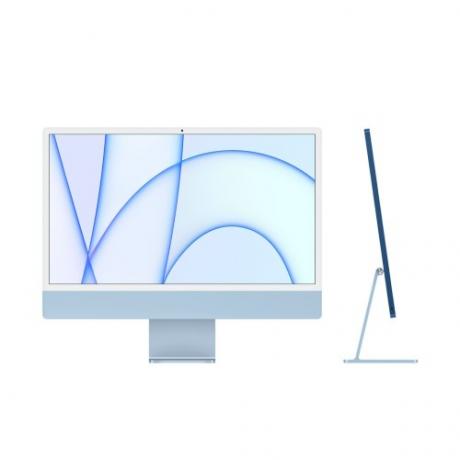
Apple iMac 24-tuumainen
Paras all-in-one-pöytätietokone
Siirry yksityiskohtiin
Apple Mac mini M2
Paras pöytätietokone kotiin
Siirry yksityiskohtiin
HP Envy 34 All-in-One
Paras pöytätietokone toimistoon
Siirry yksityiskohtiin
Falcon Northwest Tiki
Paras minipeli PC
Siirry yksityiskohtiin
HP Z2 Mini G9
Paras Mac Mini -vaihtoehto Windowsilla
Siirry yksityiskohtiin
HP Chromebase 22
Paras pöytätietokone Chromella
Siirry yksityiskohtiin
Lenovo ThinkStation P620
Paras pöytätyöasematietokone
Siirry yksityiskohtiin
Dell XPS 8950
Paras pöytätietokone
Plussat
- Tyylikäs, minimalistinen muotoilu
- Erittäin konfiguroitavissa
- 12. sukupolven Intel- ja Nvidia RTX 30-sarjan vaihtoehdot
- Edullinen
- Muutamia päivitysvaihtoehtoja
Haittoja
- Hieman äänekäs
- Kalliit päivitykset
Miksi sinun pitäisi ostaa tämä: XPS 8950 on erittäin muokattavissa oleva pöytätietokone, jossa on vaikuttava suorituskykypotentiaali.
Kenelle se on tarkoitettu: Perheet, opiskelijat, budjettitietoiset ostajat.
Mitä pidimme Dell XPS 8950:stä:
Kaiken kaikkiaan paras pöytätietokone on se, joka toimii useimmille ihmisille, ja se on Dell XPS 8950. Se on aliarvioitu kaikilla oikeilla tavoilla, kohtuuhintainen, kun otetaan huomioon sisälle mahtuva teho, ja sitä on saatavana useissa eri kokoonpanoissa, jotka sopivat työhön, pelaamiseen tai molempiin. Parhaimman arvioidun tietokoneen valitseminen ei ole helppoa, mutta Dell XPS 8950 ratkaisee ongelman.
Riippumatta siitä, minkä kokoonpanon valitset, löydät jotain, joka vastaa tarpeitasi. Tämä johtuu siitä, että Dell rakentaa ne tilaustyönä, mikä on XPS 8950:n paras ominaisuus. Vaihtoehdot ovat lähes loputtomat, ja hinnat vaihtelevat 750 dollarista yli 3 000 dollariin valitsemistasi osista riippuen. Jotkut pöytäkoneet toimitetaan ilman a erillinen näytönohjain, mikä tarkoittaa, että ne sopivat paremmin työhön kuin peleihin. Voit kuitenkin hankkia yhden kalliimmista, jotka sisältävät erillisen näytönohjaimen.
Dell tarjoaa tämän uuden XPS-pöytäkoneen, jossa on Intel Alder Lake ja DDR5 RAM -muisti niille, jotka etsivät paras peli PC. Voit lisätä jopa RTX 3090 -näytönohjaimen, mikä on vakava määrä tehoa koneen kokoon nähden. Tehokas laitteisto tarkoittaa enemmän lämpöä, mutta XPS 8950 pääsee eroon siitä hyvin valinnaisella nestejäähdytyksellä ja kotelolla, jossa on runsaasti tilaa ilmavirralle.
XPS Desktop sai äskettäin päivityksen 8960:lla. Voit lukea koko artikkelimme Dell XPS Desktop 8960 arvostelu lisätietoja, mutta sen mukana tulee seuraavan sukupolven komponentteja samassa kotelossa. Suosittelemme edelleen 8950:tä toistaiseksi, kuitenkin pääasiassa siksi, että 8960:stä on tällä hetkellä saatavilla vain kalliita lippulaivaversioita.

Dell XPS 8950
Paras pöytätietokone

Lenovo Legion Tower 7i
Paras pöytätietokone pelaamiseen
Plussat
- Lippulaiva 4K-pelisuorituskyky
- Tuki DLSS 3:lle
- Täysin päivitettävissä
- Tyylikäs, viehättävä muotoilu
Haittoja
- RAM toimii hitaammin
- McAfee ärsyttää edelleen
Miksi sinun pitäisi ostaa tämä: Lenovo Legion Tower 7i sisältää tehokkaimpia laitteita, joita voit ostaa tänään, ja se on avoinna päivityksille tulevaisuudessa.
Kenelle se on tarkoitettu: Huippuluokan PC-pelaajat, jotka haluavat päivittää laitteistoaan tulevaisuudessa.
Mitä ajattelimme Lenovo Legion Tower 7i: stä:
Lenovo Legion Tower 7i saa melkein kaiken oikein. Sen mukana tulee uusin lippulaivalaitteisto, joka on pakattu Nvidia RTX 4080:een ja 13. sukupolven Intel Core i9 -prosessoriin, ja se on tyylikäs, houkutteleva muotoilu, joka ei mene liian äänekkääksi tai kuumaksi. Ehkä tärkeintä on, että se käyttää vakiokokoisia komponentteja, jotta voit päivittää sen tulevaisuudessa.
Se on helposti paras asia Legion Tower 7i: ssä. Sen mukana tulee valtavirran pelitietokoneen edullisempi hinta ilman Alienwaren ja Asusin kaltaisten merkkien aiheuttamia esteitä. Mukavuus ei myöskään tule suorituskyvyn kustannuksella. Testimme perusteella Legion Tower 7i on yhtä nopea kuin räätälöity PC samalla laitteistolla.
Ainoa haittapuoli on koneen konfigurointi. Siinä on nopea DDR5-muisti, mutta se on asetettu toimimaan pienemmällä nopeudella. Tällä ei ollut suurta eroa yleiseen suorituskykyyn testauksemme perusteella, mutta tietyt sovellukset toimivat hieman hitaammin Tower 7i: n oletuskokoonpanossa. Onneksi muistin nopeuden lisääminen vie vain muutaman napsautuksen.

Lenovo Legion Tower 7i
Paras pöytätietokone pelaamiseen
Liittyvät
- 9 parasta kannettavaa tietokonetta, joita olemme testannut vuonna 2023
- Parhaat Dellin kannettavat tietokoneet vuodelle 2023: XPS, Inspiron ja paljon muuta
- Vuoden 2023 parhaat pelitietokoneet: Dell, Origin, Lenovo ja paljon muuta

Apple iMac 24-tuumainen
Paras all-in-one-pöytätietokone
Plussat
- Silmiä hivelevä näyttö
- Kaiuttimet kuulostavat uskomattomilta
- Webcam on erinomainen
- M1:n suorituskyky yllättää edelleen
- Paljon hauskoja värivaihtoehtoja
- Näppäimistössä sisäänrakennettu Touch ID
Haittoja
- Lama porttivalinta
- Magic Mouse on edelleen ärsyttävä
Miksi sinun pitäisi ostaa tämä: Applen 24-tuumainen iMac on tehokas all-in-one-pöytätietokone, joka on upea ja kompakti lisä jokaiseen toimistoon.
Kenelle se on tarkoitettu: Ammattilaiset ja kotikäyttäjät, jotka etsivät kompakteja, kauniita ja tehokkaita all-in-one-tietokoneita.
Mitä pidimme Apple iMac M1:stä (24-tuumainen):
Apple on enemmän kannettava kuin pöytätietokonemerkki, mutta iMac on poikkeus. Se on tasapainoinen tietokone, jossa on tehoa siellä, missä sillä on merkitystä, ja joka näyttää vertaansa vailla.
Mitä tulee Appleen, osa viehätyksestä piilee estetiikassa. 24-tuumainen iMac ei ole poikkeus. Jopa seitsemässä värissä – sininen, vihreä, pinkki, valkoinen, keltainen, oranssi ja violetti – iMac tarjoaa mahdollisuuden valita itsellesi sopiva ilme. Se on myös järkyttävän ohut, sillä se on vain 11,5 mm, joten se on ohuempi kuin mikään muu markkinoilla oleva all-in-one-pöytäkone.
iMacin 24 tuuman (tai tarkemmin sanottuna 23,5 tuuman) versio ei ole vain kaunis paketti, jossa on vähän varmuuskopioita. Applen ainutlaatuisella henkeäsalpaavalla 4,5K Retina-näytöllä varustettu tämä on tehopakkaus sekä ammattilaisille että kotikäyttäjille, jotka arvostavat näytön laatua. Hinnat alkavat 1 299 dollarista perusmallissa, jossa on Applen M1-siru - 8-ytiminen prosessori, joka löytyy myös macBook air - mutta voit käyttää jopa 2 499 dollaria, jos haluat lisää RAM-muistia ja tallennustilaa.
Raaka tehon lisäksi iMac M1 on loistava pöytäkone, koska sitä on helppo käyttää. Asennus sujuu saumattomalla macOS-käyttöjärjestelmän ansiosta, eikä sinun tarvitse huolehtia tilan löytämisestä isolle työpöydälle. Se on loistava vaihtoehto jokapäiväiseen käyttöön, mutta M1-siru tarjoaa silti tarpeeksi tehoa luovien sovellusten, kuten Logic ja Final Cut, ajamiseen ilman hikoilua.
Odotamme edelleen, että iMac saa M1 Pro- ja M1 Max -sirut sisään MacBook Pro, mutta kanssa M2 MacBook Air iMac on jo käynnissä, emme ehkä näe uutta iMacia ennen kuin M2-versio on julkaistu.
Vaikka suosittelemme edelleen iMac M1:tä vuonna 2023, se alkaa näyttää ikänsä. Jos etsit jotain modernimpaa, Acerin tulevat Aspire S all-in-one -koneet näyttävät vahvoilta vaihtoehdoilta.
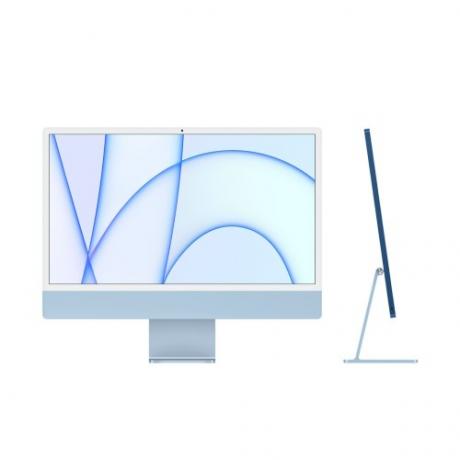
Apple iMac 24-tuumainen
Paras all-in-one-pöytätietokone

Apple Mac mini M2
Paras pöytätietokone kotiin
Plussat
- Edelleen erittäin kompakti
- M2 Pro tehostaa grafiikkaa
- Paljon säilytysvaihtoehtoja
- Pysyy hämmästyttävän hiljaisena ja viileänä
- Upea porttivalikoima
- Erittäin edullinen peruskokoonpano
Haittoja
- Peruskokoonpanossa on hitaampi SSD
- Ei käyttäjän päivitettävissä
Miksi sinun pitäisi ostaa tämä: Pieni mutta voimakas Mac mini M2 on loistava korvaava koko työpöytä.
Kenelle se on tarkoitettu: Budjetti- ja tilarajoitteiset Apple-fanit.
Mitä pidimme Apple Mac mini M2:sta:
Annamme tuotteille harvoin täydellisiä arvosanoja, mutta juuri sen Applen Mac mini M2 ansaitsi täydellisessä arvostelussamme. Päivitetyssä mini-PC: ssä on sama kompakti koko, jota Apple on käyttänyt yli kymmenen vuoden ajan, mutta nyt konepellin alla on suuri päivitys.
M2-perusmalli on iso päivitys vuoden 2020 Mac mini M1:een verrattuna, mutta päivitetty työpöytä loistaa todella M2 Pro -sirun kanssa. Tämä tekee Mac minin näyttöttömästä MacBookista täysimittaiseksi luomiskoneeksi, joka pystyy selviytymään vaativimmistakin tehtävistä, joita tietokoneellasi nykyään voi tehdä.
Ainoa ongelma on peruskokoonpano, jonka mukana tulee paljon hitaampi SSD. Suosittelemme vilpittömästi Mac mini M2:ta, mutta muista lukea meidän Mac mini M2 ostoopas valitaksesi oikean kokoonpanon.

Apple Mac mini M2
Paras pöytätietokone kotiin

HP Envy 34 All-in-One
Paras pöytätietokone toimistoon
Plussat
- Suuri 5K näyttö
- Tehokas ja päivitettävä
- Jalustassa sisäänrakennettu langaton lataus
Haittoja
- Kallis
Miksi sinun pitäisi ostaa tämä: Se on valtavan tehokas all-in-one, joka mahdollistaa päivitykset tulevaisuudessa.
Kenelle se on tarkoitettu: Etätyöntekijät, jotka tarvitsevat tehokkaan tietokoneen ilman ylimääräistä sotkua.
Mitä pidimme HP Envy 34 All-in-Onesta:
HP Envy 34 All-in-One pakkaa lippulaivalaitteiston näytön taakse. Jos etsit Windows iMac -vaihtoehtoa, HP Envy 34 on paras vaihtoehto. Siinä on kaunis 34 tuuman ultraleveä näyttö, jonka voit avata ilman työkaluja takaosassa päivittääksesi muistia ja tallennustilaa.
HP päivitti koneeseen jopa 12-ytimisellä Intel 12. sukupolven prosessorilla sekä erillisellä RTX 3060 -näytönohjaimella. Odotamme edelleen, päivittääkö HP Nvidian uudet RTX 40 -sarjan mobiili GPU: t, sekä Intelin uudet prosessorit.
Raakavoiman lisäksi Envy 34:ssä on lukuisia elämänlaatuominaisuuksia. Se sisältää irrotettavan web-kameran, jonka voit sijoittaa viiteen eri kohtaan näytön ympärille, ja jalusta tukee puhelimesi langatonta latausta. Myös portit on rakennettu suoraan jalustaan, joten pääset nopeasti käsiksi kaikkeen mitä tarvitset.
All-in-one-tietokoneet maksavat kymmenkunta senttiä, mutta HP Envy 34 onnistuu erottumaan joukosta. Jos haluat pitää työpöytäsi puhtaana, mutta silti sinulla on tehokas tietokone, Envy 34 on sinua varten.

HP Envy 34 All-in-One
Paras pöytätietokone toimistoon

Falcon Northwest Tiki
Paras minipeli PC
Plussat
- Loistava 4K-pelisuorituskyky
- Fantastinen lämpösuunnittelu
- Huippuluokan rakennuslaatu
- Helppokäyttöiset päivitykset
- Kolmen vuoden vakiotakuu
- Rajoitettu tuulettimen melu
Haittoja
- Rajoitetut Intel-kokoonpanot
Miksi sinun pitäisi ostaa tämä: Se on yksi pienimmistä pelitietokoneista, joita voit ostaa, ja se hallitsee edelleen lippulaiva-suorituskykyä ilman lämpö- tai meluongelmia.
Kenelle se on tarkoitettu: Pelaajat ja luovat ammattilaiset, jotka eivät välitä maksamasta ylimääräistä pitkäikäisyydestä.
Mitä ajattelimme Falcon Northwest Tikistä:
Falcon Northwest on yksi harvoista todellisista boutique-tietokoneiden rakentajista jäljellä, ja Tiki selittää miksi. Se on yksi pienimmistä pelitietokoneista, joita voit ostaa, ja se onnistuu silti pakata lippulaivalaitteistoon. Vielä tärkeämpää on, että Tiki tekee molemmista tinkimättä lämmöstä tai lämpötiloista, mikä on pienimuotoisten koneiden suurin sudenkuoppa.
Se on kallista, mutta Falcon Northwestin huomio yksityiskohtiin onnistuu silti erottumaan joukosta. Ensiluokkaisten komponenttien valinnasta yksityiskohtaiseen aineistoon rakennustyösi jokaisesta osa-alueesta, Tiki ei ole pelkkä kuori huippuluokan komponenteille.
Falcon Northwest tarjoaa koneen AMD- tai Intel-kokoonpanoilla, jotka on yhdistetty jopa RTX 3090 -grafiikkasuorittimeen. Valitettavasti Tiki on liian pieni mahtumaan Nvidian hirvittävään RTX 4090: een. Vaikka Tiki on selkeästi ensin peli-PC, Falcon Northwest tarjoaa sen myös Nvidian ammattitason GPU: illa.

Falcon Northwest Tiki
Paras minipeli PC

HP Z2 Mini G9
Paras Mac Mini -vaihtoehto Windowsilla
Plussat
- Tehokas prosessorin suorituskyky
- Kompakti
- Käyttäjän käytettävissä olevat sisäosat
- VESA-asennettava
- Vankka suunnittelu ja laatu
Haittoja
- Pariton portin valinta
- Tulee kuumaksi ja äänekkääksi
Miksi sinun pitäisi ostaa tämä: Se on erittäin pieni tietokone, joka sisältää paljon enemmän tehoa kuin sen koko antaa ymmärtää.
Kenelle se on tarkoitettu: Ammattilaiset, jotka haluavat Mac minin Windowsille muotokertoimen.
Mitä pidimme HP Z2 G9:stä:
HP: n Z2 G9 on merkittävä mini-PC, joka ylittää sen kokonsa. Se on vain 2,7 tuumaa paksu ja noin 8,5 tuumaa pitkä ja leveä. Siitä huolimatta se voi pakata Intelin tämän hetken tehokkaimman prosessorin ja ammattimaisen Nvidia RTX -näytönohjaimen.
Voit määrittää koneeseen jopa Core i9-12900K: n, eikä se ole mobiili osa. Saat täydet 16 ydintä pöytäkoneen suorittimen käytettävissä. Yhdistä se jopa Nvidia RTX A2000 -grafiikkasuorittimeen, 64 Gt DDR5:een ja 8 Tt: n kokonaistallennustilaan, niin saat yhden tehokkaimmista kotipöytäkoneista, joita voit ostaa juuri nyt. Ja voit mahtua sen reppuun.
Sillä on kuitenkin hintansa. Vaikka Z2 G9 on erinomainen kone, jossa on joitain tehokkaimmista, joita voit ostaa tänään, voit käyttää useita tuhansia dollareita kokoonpanostasi riippuen. Jos olet kuitenkin ammattilainen tai tarvitset vain korkealaatuisen pöytäkoneen, jolla on pieni koko, HP Z2 G9 on erinomainen valinta.

HP Z2 Mini G9
Paras Mac Mini -vaihtoehto Windowsilla

HP Chromebase 22
Paras pöytätietokone Chromella
Plussat
- Ainutlaatuinen, tyylikäs muotoilu
- Upean kuuloiset kaiuttimet
- Korostaa ChromeOS: n monipuolisuutta
- Korkearesoluutioinen web-kamera yksityisyyden liukusäätimellä
- Vankka suorituskyky
Haittoja
- Näyttö ei tunnu terävältä
- Portit ovat epämukavia
- Mukana tuleva näppäimistö, hiiri ovat halpatuntuisia
Miksi sinun pitäisi ostaa tämä: Se on vahva argumentti ChromeOS: n puolesta työpöydällä, ja se on edullinen.
Kenelle se on tarkoitettu: Kotitoimiston käyttäjät etsivät yksinkertaista tietokonetta, joka ei riko pankkia.
Mitä pidimme HP Chromebase 22:sta:
Pöytäkoneet eivät ole ensimmäinen asia, joka tulee mieleen, kun ajattelet ChromeOS: ää. HP Chromebase 22 on kuitenkin vahva argumentti heille. Sitä kuvaillaan parhaiten perhetietokoneeksi, jossa on intuitiivinen käyttöliittymä ja äärimmäisen yksinkertainen käytettävyys.
Se on myös todella all-in-one PC. Jalustassa on kaiutin ja kaikki portit, joten voit kytkeä virran ja aloittaa välittömästi. Pakkauksessa on myös langaton näppäimistö ja hiiri, joten sinulla on kaikki tarvitsemasi.
Näyttö, vaikka se on lukittu 1080p-resoluutioon, näyttää silti hyvältä, ja mukana on verkkokamera videopuheluita varten. Vielä parempi, voit kääntää näyttöä pystysuunnassa telineessä ja suunta säätyy automaattisesti.
Tämä on yksi HP Chromebase 22:n eduista Windows- tai Mac-koneisiin verrattuna. Vaikka ChromeOS ei sovi kaikille, se on yksinkertainen ja intuitiivinen vaihtoehto kevyeen verkkoselailuun ja Android-sovelluksiin.

HP Chromebase 22
Paras pöytätietokone Chromella

Lenovo ThinkStation P620
Paras pöytätyöasematietokone
Plussat
- Hullu prosessorin suorituskyky
- Helposti päivitettävissä
- Työkaluton muotoilu
- 10 Gb Ethernet
Haittoja
- Juoksee kovaa
Miksi sinun pitäisi ostaa tämä: Prosessorin voimanlähteenä toimiva työasema pystyy käsittelemään useimmat tehtävät, joita haluat tehdä sen eteen.
Kenelle se on tarkoitettu: Luovat ihmiset, tiedemiehet, koneoppimisen harrastajat ja muut pahamaineiset moniajon harrastajat, jotka tarvitsevat tehokkaan työaseman.
Mitä pidimme Lenovo ThinkStation P620:sta:
Lenovo ThinkStation P620 on työasema sanan jokaisessa merkityksessä. Tämä on työpöytä, joka on suunniteltu suorittamaan kaikkein resursseja vaativimpia tehtäviä. Luotu erityisesti suunnittelua, datatieteitä, koneoppimista, 3D-mallinnusta, videoeditointia ja muita varten ThinkStation on sellainen PC, joka löytää käyttöä monilla aloilla ja auttaa ammattilaisia heidän päivittäisessä työssään. tehtäviä.
Vielä tärkeämpää on, että se on ainoa työasema, joka on nyt saatavilla AMD: n uusilla Threadripper 5000 Pro -suorittimilla. Voit pakata jopa Threadripper Pro 5995WX -prosessorin, joka sisältää 64 ydintä ja 128 säiettä sekä hämmästyttävän 256 Mt L3-välimuistin. Vastaavasti voit lisätä jopa kaksi Nvidia Quadro GV100 GPU: ta, joka on tarpeeksi tehokas vaativimpiinkin tehtäviin.
Muut tiedot ovat yhtä vaikuttavia – kahdeksan RAM-paikkaa jopa 512 Gt muistia varten sekä kuusi asemapaikkaa jopa 24 Tt tallennustilalle. Windows 11 on koneessa oletuksena, mutta voit myös määrittää sen valmiiksi Red Hat Enterprise Linuxille tai Ubuntulle.
Lenovo P620 ei sovi kaikille. Se on järjettömän kallis työasema, joka voi maksaa yli 40 000 dollaria täysin huijatuksi, mutta huipputehoa vaativille ammattilaisille mikään ei voi koskea ThinkStation P620:een.

Lenovo ThinkStation P620
Paras pöytätyöasematietokone
Usein Kysytyt Kysymykset
Mikä on paras pöytätietokoneen merkki?
Dell, HP, Lenovo – mistä tiedät, minkä merkkinen pöytätietokone sopii sinulle parhaiten? Tuotemerkkiuskollisuus ei ole paras tapa lähestyä pöytätietokoneita, mutta brändeillä on tiettyjä erikoisuuksia. Apple on keskittynyt vahvaan suorituskykyyn ja puhtaaseen käyttökokemukseen hieman korkeammalla hinnalla, vaikka Dell luo useita tietokoneita, joilla on kaistanleveys kotitoimistoon ja pelaamiseen perustaa.
Parasta on katsoa yksilöä työpöytäarvostelut sen sijaan, että luottaisi siihen, mitä joku sanoo olevan "paras tuotemerkki". Jotkut merkit tulevat markkinoille erinomaisilla tietokoneilla yksi sukupolvi ja huonot pöytäkoneet seuraavaan, joten on tärkeää tarkistaa arvostelut tarvittaessa päivitys.
Mikä on paras prosessori pöytätietokoneeseen?
Paras prosessori riippuu siitä, miten käytät työpöytääsi. Pelaajat, jotka haluavat äärimmäistä suorituskykyä, haluavat ylikellotettavan Intel Core i9-11900K: n, joka löytyy useimmista huippuluokan järjestelmiä, kun taas suuria mediatiedostoja jongleeraavat luovat haluavat jotain enemmän ytimet. Tämä tarkoittaa AMD: tä, joka tarjoaa 12- ja 16-ytimistä siruja AMD Ryzen 5900X: n ja 5950X: n muodossa.
Jos työskentelet ensisijaisesti Office-tiedostojen parissa ja selaat verkkoa työpöydälläsi, skaalaa ne Intel Core i5:een tai Core i7 tai AMD Ryzen 7- tai Ryzen 5 -prosessori auttaisi saavuttamaan huomattavia säästöjä vaikuttamatta merkittävästi suorituskykyyn.
Pitäisikö työpöydälläni olla USB-C tai Thunderbolt 3?
USB-C on alkanut näkyä useammissa työpöytäversioissa, mutta se on edelleen yleisempi kannettavissa tietokoneissa. Se ei ole ehdottoman välttämätöntä, sillä USB-A–USB-C-kaapeleita on paljon, mutta jos se on sinulle välttämätöntä, pidä silmällä uuden järjestelmäsi saapumista. Siinä on tai ei ole USB-C vakiona.
Thunderbolt 3 käyttää USB-C-muototekijää, mutta se tarjoaa suurimman kaistanleveyden kaikista tällä hetkellä saatavilla olevista USB-pohjaisista langallisista yhteyksistä, mikä antaa nopeudet, jotka polttavat tavallisia USB-portteja. Se on kuitenkin vielä harvinaisempaa pöytätietokoneissa kuin tavallinen vanha USB-C. Jos haluat sen, sinun on valittava Intel- tai Apple-järjestelmä, mutta jos valitset entisen ja Thunderbolt 3 ei ole vakiona rungossa tai emolevyssä, voit aina hankkia PCI-Express-apukortin sillä se on.
Milloin on paras aika ostaa pöytäkone?
Paras aika ostaa pöytäkone on silloin, kun nykyinen tietokoneesi ei pysty käsittelemään sovelluksia, joita haluat käyttää. Black Friday ja Amazon Prime Day tuovat yleensä jyrkimmät alennukset pöytätietokoneisiin, mutta tosiasia on, että voit tehdä sopimuksen PC: llä melkein milloin tahansa vuoden aikana. Varmista, että pidät parhaiden työpöytätarjousten luettelomme saatavilla, kun haluat päivittää.
Mistä tiedät, tarvitsetko kannettavaa vai pöytätietokonetta?
Pöytätietokoneen ja kannettavan tietokoneen välillä valinta perustuu siirrettävyyteen ja mukavuuteen. Voit ottaa kannettavan tietokoneen mukaan melkein minne tahansa, mutta ne eivät ole yhtä mukavia käyttää kuin pöytätietokoneet, joissa on suurempi näyttö. Toisaalta työpöytä on joustavampi ja antaa sinun käyttää haluamaasi näppäimistö/hiiri-yhdistelmää, mutta se on rajoitettu yhdelle alueelle.
Mieti, mihin käytät konettasi. Jos pelaat esimerkiksi, pöytäkone on järkevämpi. Jos vastaat sähköpostiin ja selaat Internetiä, kannettava tietokone on luultavasti parempi vaihtoehto.
Kuinka valita pöytätietokone
Jos nykyinen tietokoneesi on niin hidas, että se voi tuskin käyttää Windows Solitairea, puhumattakaan videonmuokkausohjelmistosta, älä huoli. Väistämätöntä päivitystä kohtaaville tietokoneen käyttäjille on hyviä uutisia: Koskaan ei ole ollut parempaa aikaa ostaa uusi tietokone.
Hinnat ovat kaikkien aikojen alhaalla, ja samaan aikaan tietokoneista on tulossa uskomattoman tehokkaita ja täynnä käteviä ominaisuuksia. Mutta oikean tietokoneen valitseminen tarpeitasi ja budjettiasi vastaavaksi voi olla ylivoimainen tehtävä – varsinkin tekniikan ujoille ihmisille, joita pelottaa nörtti terminologia ja töykeät myyjät.
Näin valitset juuri sinulle sopivan tietokoneen.
Kannettava tietokone tai pöytäkone
Jos tarvitset siirrettävyyttä, kannettava tietokone (kutsutaan myös "kannettavaksi") on sinua varten. Mutta jos haluat joustavuutta lisätä suuremman näytön tai päivittää muita komponentteja (kuten lisäämällä isompi kiintolevy tai parempi näytönohjain), niin ehkä pöytätietokone on oikea tapa edetä.
Jos ostat pöytätietokoneen, tarvitset siihen myös näytön, jotta voit nähdä mitään, ellet osta all-in-one-tietokone, kuten Dell All-in-One tai Apple iMac, joiden näyttö on sisäänrakennettu suoraan laitteeseen. Jos olet valinnut kannettavan tietokoneen, sinun on otettava huomioon siirrettävyys, kuten paino ja koko. Isompi näyttö on kiva, mutta haluatko käsitellä lisättyä kokoa ja painoa? Mitä suurempi näyttö (esim. 17 tuumaa 12 tuuman sijaan), sitä suurempi ja raskaampi kannettava tietokone on.
Vaikka kannettavat tietokoneet ovat tulossa tehokkaammiksi, pöytätietokoneet sopivat silti paremmin graafisia intensiivisiä sovelluksia, kuten tietokonepelaamiseen, videoeditointiin tai animaatioiden renderöintiin. Mutta jos siirrettävyys on etusijalla, kannettavat tietokoneet ovat ainoa tapa edetä.
Muita asioita, jotka on pidettävä mielessä päätettäessä kannettavan tietokoneen ja pöytätietokoneen välillä, ovat ennakkokustannukset, melu ja jäähdytys sekä oheislaitteet. Sinun pitäisi odottaa kannettavan tietokoneen maksavan hieman enemmän kuin pöytäkoneen, jolla on samanlaiset tekniset tiedot, koska ostat näytön ja syöttömekanismeja samaan aikaan sekä akusta maksamista – vaikka tarjolla onkin loistavia edullisia kannettavia tietokoneita siellä.
Kannettavat ovat usein myös erittäin pienikokoisia, mikä tarkoittaa, että ne ovat todennäköisemmin meluisempia, kun tuulettimet nousevat pitämään tietokoneen viileänä. Vaikka pöytäkoneet voivat myös aiheuttaa melua raskaan kuormituksen, kuten pelaamisen tai videoeditoinnin, alla, ne ovat silti yleensä hiljaisempia kuin kannettavat tietokoneet samalla kuormituksella kotelon parannetun ilmavirran ansiosta - ja voit aina muokata jäähdytystä parantaaksesi se. Se ei ole niin helppoa kannettavien tietokoneiden kanssa.
Mitä tulee oheislaitteisiin, pöytätietokoneissa on yleensä enemmän portteja kuin kannettavissa tietokoneissa, mikä tarkoittaa, että sinun on liitettävä joukko oheislaitteet (esim. tulostimet, ulkoinen tallennustila, kaiuttimet, mikrofoni jne.), niin pöytäkone voi olla parempi valinta. Uusimpia porttistandardeja ovat USB-C ja Thunderbolt 3, jotka ovat erinomaisia yhteyksiä etsittäväksi.
Mac tai Windows
Henkilökohtaiset mieltymykset ja kokemus sanelevat valitsemasi käyttöjärjestelmän enemmän kuin mikään muu, minkä vuoksi on vaikea suositella toista toiseen. Paras tapa selvittää, mikä on ihanteellinen sinulle, on kokeilla molempia nähdäksesi, kumpi tuntuu intuitiivisemmalta työskennellä ja kumpi toimii suosikkiohjelmiesi kanssa. Mac-tietokoneet ovat yleensä kalliimpia kuin Windows-pohjaiset tietokoneet, vaikka ne ovat yleensä hieman turvallisempia. Koska MacOS-tietokoneita on vähemmän, hakkerit eivät ole niin kiinnostuneita valmistamaan viruksia heille. Suljetun ekosysteemin lähestymistapa, jota Apple käyttää tuotteissaan, vaikeuttaa myös haittaohjelmien levittämistä – joskaan ei mahdotonta.
Windows-tietokoneissa on paljon vankempi peliekosysteemi, josta voi nauttia, ja ne ovat ehdottomasti parempia pelaajille.
Tämän markkinaraon ulkopuolella sovellusekosysteemi sekä macOS: lle että Windowsille on erittäin hyvä – sovelluksia on niin monia molemmille alustoille, joten riippumatta siitä, mitä sinun tarvitsee tehdä, voit todennäköisesti löytää sovelluksen tehtävä. Viime kädessä sinun on soitettava puhelu itse, mutta muista ehdottomasti, että nykypäivän Mac tietokoneet voivat myös käyttää Windows-käyttöjärjestelmää ohjelmien, kuten Boot Camp, Parallels tai VMWare Fusion.
Tehoa ja suorituskykyä
Suorituskyky on luultavasti kaikkien tietokoneiden tärkein mittari, ja prosessori on sen ydin. Haluat ainakin kaksiytimisen prosessorin, jossa on samanaikainen monisäie-/hypersäikeistys, mutta neliytiminen tekee suuren eron päivittäiseen tietokoneesi suorituskykyyn. Intelin Core i3- ja AMD: n Ryzen 3 -suorittimet ovat tässä suhteessa loistavia, vaikkakin erityisesti jälkimmäinen.
Jos tarvitset vähän enemmän tehoa minkä tahansa kuvan tai videon editointiin tai aiot pelata uusimman pelejä, niin mieluiten haluat etsiä tietokonetta, jossa on kuusiytiminen (tai parempi) prosessori kuten an Intel i5 tai i7 tai AMD Ryzen 5 tai Ryzen 7.
Tarkempia tietoja prosessorin ostosta saat oppaastamme kuinka valita prosessori.
Kun kyse on järjestelmämuistista tai RAM-muistista, haluat varmistaa, että sinulla on tarpeeksi, etkä liikaa. 8 Gt - 16 Gt: n kapasiteetti on suloinen paikka useimmille käyttäjille, mukaan lukien raskaat pelaajat; 32 Gt ja enemmän on todella suositeltavaa vain, jos teet paljon raskasta videoeditointia, ja se riippuu suuresti käytettävästä ohjelmistosta.
Näytönohjain voi olla tietokoneen kallein osa, ja se on välttämätön vain, jos haluat pelata pelejä. Jos olet, osta GPU, joka sopii tarpeisiisi ja budjettiisi. Ei ole mitään järkeä ostaa 1 000 dollarin näytönohjainta, jos haluat pelata vain Minecraft, mutta tulet pettymään, jos yrität pelata uusimpia AAA-pelejä edullisella GPU: lla. Tarkista pelattavien pelien tekniset tiedot, jotta voit päättää, mikä näytönohjain sopii sinulle, tai tutustu pelien luetteloomme. parhaat GPU: t voit ostaa.
Haluatko pelata tien päällä? Tutustu luetteloomme parhaat pelikannettavat saatavilla.
Varastointi
Koko a kovalevy tai solid-state-asema määrittää, kuinka monta ohjelmaa ja tiedostoa siihen mahtuu, ennen kuin tila loppuu. Jos et osta jotain Chromebookin kaltaista, jossa pilvitallennus on suuri ominaisuus, tietokone, jossa on vähintään 500 Gt tilaa, on hyvä lähtökohta. Jos sinulla on paljon pelejä tai elokuvia, jotka haluat tallentaa, sinun kannattaa harkita toissijaista asemaa, jossa on teratavu tai kaksi lisätilaa.
Nykyään useimmissa tietokoneissa on vähintään yksi SSD- tai solid-state-asema tallennusta varten. SSD-levyt ovat paljon nopeampia kuin vanhemmat kiintolevyt (kiintolevyasemat, joissa on liikkuvia, magneettisia osia), mikä tarkoittaa, että voit avata ja löytää tiedostoja nopeammin. SSD-levyt ovat paras vaihtoehto käynnistysasemalle, sillä perinteiset kiintolevyt sopivat parhaiten lisätallennustilaksi ja toissijaisiksi asemiksi.
Jos olet huolissasi aseman tilan loppumisesta, älä ole. On niin monia vaihtoehtoja laajentaa tallennustilaa joko kannettavalle tietokoneelle tai pöytäkoneelle edullisella ulkoisella kiintolevyllä tai jopa pilvitallennustilalla. Ulkoiset asemat (löydät sekä ulkoisia kiintolevyjä että ulkoisia SSD-levyjä) ovat mahtavia, ja nykyään riippuen siitä, minkä ostat, se voi olla yhtä nopea kuin sisäinen asemasi uusien teknologioiden, kuten esim kuten Thunderbolt 4.
Wi-Fi ja Bluetooth
Jos olet ostamassa kannettavaa tietokonetta, siinä on todennäköisesti integroidut langattomat verkkoominaisuudet. Tämä tarkoittaa, että voit kirjautua Internetiin laajakaistanopeuksilla ollessasi Wi-Fi-verkon kantoalueella, olipa se sitten kotona, työ, koulu tai yksi monista tuhansista "hotspoteista" ympäri maailmaa, mukaan lukien kahvilat, hotellit, lentokentän oleskelutilat ja niin edelleen päällä. Uusimmissa kannettavissa tietokoneissa on 802.11ax (Wi-Fi 6) -tekniikka, joka lisää nopeutta 30–60 %. vanhempi 802.11ac (Wi-Fi 5) -tekniikka ja on turvallisempi veto, jos haluat valmistautua tulevaisuuteen laitteet.
Bluetooth on toinen yleinen langaton ominaisuus, joka useimmissa kannettavissa tietokoneissa (ja joissakin pöytäkoneissa) on ja joka voi helpottaa puhelimen synkronointia (lue: ilman kaapelia) ja jopa lisää tuen kuulokkeille ja kuulokkeille, jolloin voit liikkua vapaasti puhelun aikana tai kuunnellessasi musiikkia. Jokaisen valitsemasi työpöydän tulisi myös tarjota Wi-Fi 5 tai 6 langaton verkkoominaisuus (tarjotaan sisäänrakennetun tai valinnainen liite) tai mukana tulee integroitu Ethernet-portti, joka mahdollistaa yhteyden Internetiin Ethernet kaapeli.
Siirrytään Chromebookiin
Vaikka Windows ja Mac ovat yleisimpiä vaihtoehtoja käyttöjärjestelmille, uusille käyttäjille on vaihtoehto – Chromebook. Chromebookit toimivat Chrome OS: llä, kevyellä käyttöjärjestelmällä, joka on suunniteltu erittäin kannettaville kannettaville tietokoneille.
Chromebookit ovat "anna ja ota" -ehdotus: ne ovat yleensä erittäin edullisia, erittäin helppokäyttöisiä ja ihanteelliset valinnat satunnaisille käyttäjille, opiskelijoille ja niille, jotka haluavat säästää rahaa ja silti saada a kannettava tietokone. Niillä on myös kasvava yhteensopivuus Android-sovellusten kanssa. Toisaalta niillä on tyypillisesti rajoitettu teho, hyvin vähän tallennustilaa (riippuen monien pilvitallennustilasta toiminnot) ja rajoitettu kyky suorittaa vaativampia ohjelmistoja tai sovelluksia ilman Chrome-käyttöjärjestelmää yhteensopivuus.
Jos olet kiinnostunut pienestä kannettavasta tietokoneesta, suosittelemme tutustumaan meidän Chromebookien opasja nykyinen luettelomme parhaat Chromebookit Marketissa.
Rakenna oma tietokoneesi
Jos olet hieman seikkailunhaluinen ja haluat tehdä jotain hieman erilaista, sinulla on aina mahdollisuus rakentaa oma tietokone. Se on myös melko hauskaa, ja nykyään on helpompaa kuin koskaan löytää ja ostaa kaikki tarvitsemasi osat, ja kaikki yllä olevat neuvot pätevät edelleen.
Jos olet kiinnostunut rakentamaan omaa tietokonettasi, paras paikka aloittaa osaluettelon laatiminen on PCPartPicker. PCPartPickerissä voit koota luettelon osista eri vähittäismyyntisivustoilta, mukaan lukien Newegg ja Amazon. Vielä mukavampaa on, jos valitset osia, jotka eivät ole yhteensopivia, PCPartPicker ilmoittaa siitä.
Toimittajien suositukset
- Applen Mac Studio -pöytätietokoneen hinta on juuri laskenut
- Parhaat HP-kannettavien tarjoukset: Hanki 17 tuuman kannettava vähintään 300 dollarilla
- Vuoden 2023 parhaat tulostimet
- Parhaat näytönohjaimet 2023: parhaan GPU: n löytäminen pelaamiseen
- Vuoden 2023 parhaat tabletit: 10 ostettavaa suosikkiamme



